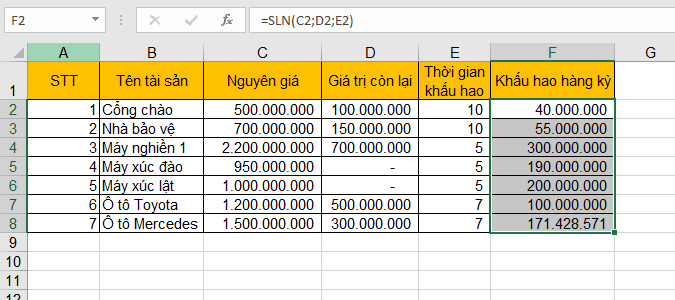Để tính được chi phí khấu hao doanh nghiệp có nhiều phương pháp tính khác nhau. Trong đó nổi bật và thông dụng nhất là sử dụng hàm SLN trong Excel để tính giá trị khấu hao theo phương pháp đường thẳng của tài sản. Bài viết sau đây sẽ hướng dẫn chi tiết cách dùng hàm SLN trong Excel, mời các bạn theo dõi.
1. Cấu trúc hàm SLN
Cú pháp hàm: =SLN(cost; salvage; life)
Trong đó:
- Cost: đối số bắt buộc, là nguyên giá của tài sản
- Salvage: đối số bắt buộc, là giá trị còn lại của tài sản
- Life: đối số bắt buộc, là số kỳ khấu hao tài sản
Phương pháp khấu hao đường thẳng là phương pháp trích khấu hao theo mức tính ổn định từng năm vào chi phí sản xuất kinh doanh của doanh nghiệp của tài sản cố định tham gia vào hoạt động kinh doanh. Hàm SLN tính khấu hao theo phương pháp đường thẳng theo công thức:
Khấu hao hàng kỳ = (nguyên giá – giá trị còn lại)/số kỳ
2. Cách dùng hàm SLN
Ví dụ ta có bảng tính khấu hao như hình dưới. Yêu cầu tính khấu hao tài sản đều cho mỗi năm theo hàm SLN.

Theo công thức hàm bên trên, ta có công thức tính khấu hao hàng kỳ của Cổng chào như sau:
=SLN(C2;D2;E2)

Như hình trên ta có thể thấy kết quả ta thu được khấu hao hàng kỳ của Cổng chào là
40.000.000 = (500.000.000 – 100.000.000)/10
Sao chép công thức cho các tài sản còn lại ta thu được kết quả:

Như vậy, bài viết trên đã hướng dẫn các bạn cách sử dụng hàm SLN để tính khấu hao theo phương pháp đường thẳng trong Excel. Chúc các bạn thành công!
Xem thêm
[Hàm tài chính] Hướng dẫn sử dụng hàm ACCRINT trong Excel
Cách sử dụng hàm PMT để tính số tiền phải trả hàng kỳ của khoản vay trong Excel
Cách sử dụng hàm IRR để tính tỷ suất hoàn vốn nội bộ trong Excel